Instalar TFS 2010 es realmente sencillo, pero tiene algunos detalles que pueden darnos dolores de cabeza si no lo hacemos en el orden correcto. Para la instalación contamos con un servidor con las siguientes características:
- Procesador Pentium® Dual-Core E5400 @ 2.70GHz.
- Memoria RAM 2GB.
- Windows Server 2008 R2 Enterprise x64.
- 260GB disponibles en disco.
- SQL Server 2008 R2.
Estas características cumplen con los requisitos mínimos de instalación para un equipo pequeño, muestra de ello es la imagen siguiente:

No tenemos MOSS (Microsoft Office Sharepoint Server), pero como queremos poder crear portales de los proyectos que tengamos en TFS vamos a descargar Windows SharePoint Services 3.0 x64 con with Service Pack 2 para instalarlo en nuestro servidor de TFS.
Primero que todo debemos aceptar el contrato de licencia y hacer clic en Continue.
 Seleccionamos Advanced.
Seleccionamos Advanced.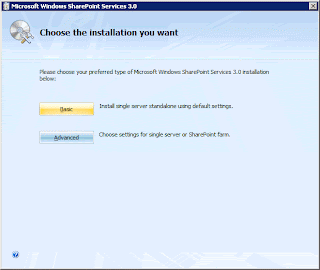
Seleccionamos Web Front End y presionamos Install Now.

Veremos una barra de progreso y una pantalla al finalizar la instalación


Hay una casilla marcada por defecto para configurar los servicios de SharePoint, debemos asegurarnos de que está marcada, luego hacemos clic en Close.
En la pantalla de configuración al presionar Next nos mostrará un cuadro de confirmación que debemos responder afirmativamente.

En la página de conexión al servidor coloque los datos del servidor al que desea conectarse, este servidor será el servidor donde se cree la base de datos con todo lo referente a SharePoint Services y debe ser el servidor de bases de datos de TFS. En caso de utilizar una instancia deberá colocarla de la manera: nombreDelServidor\nombreDeLaInstancia.

Una vez completada la información haga clic en Next.
Seleccione la casilla de Specify a port number y coloque 17012. Team Foundation Server usa este puerto para la administración de productos de SharePoint. Asimismo seleccione NTLM y haga clic en Next.

Verifique la información en la pantalla de y haga clic en Next.

Habrá un proceso que demorará algunos minutos dependiendo del tráfico en la red, las capacidades del servidor de TFS y el de base de datos, pero podrá observar el avance en la siguiente pantalla.

Al completar la configuración observará una pantalla que informa que la configuración fue exitosa, presione Finish para finalizar el asistente de configuración.

¡Y listo!, ya tenemos Windows SharePoint Services 3.0 SP2 x64 instalado y funcionando perfectamente.
Nota: Al momento de hacer el post hay disponible una actualización de seguridad para Windows SharePoint Services 3.0 x64, la KB2345304 que pueden descargar desde aquí.
-Muy bueno este tuto, gracias y felicidades!
ResponderEliminar